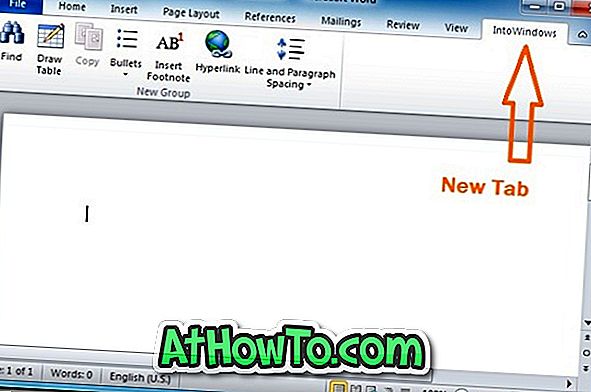Ako vaš Windows 10 radi sporo, možete učiniti mnogo stvari kako biste ubrzali operativni sustav. Jedan od načina je osloboditi neke resurse sustava. Možete smanjiti korištenje resursa sustava zatvaranjem aplikacija koje vam trenutno nisu važne, pozadinskim uslugama i vizualnim efektima.
Kao i njegovi prethodnici, Windows 10 nudi i mnoge vizualne efekte, a Windows ih većinom podrazumijeva. Animacije prozora, sjene pod pokazivačem miša, pogled iz zraka, sjene za oznake na radnoj površini, animacije na programskoj traci i sjene ispod prozora vizualni su efekti.

Vizualni efekti uzimaju znatnu količinu sistemskih resursa i mogu usporiti vaše računalo sa sustavom Windows 10, pogotovo ako vaše računalo ima manju količinu RAM-a (4 GB ili manje).
Dakle, ako vaš Windows 10 radi sporo, možete onemogućiti vizualne efekte da biste poboljšali performanse. Ovisno o količini RAM-a na računalu, onemogućavanje vizualnih efekata može učiniti zanemariv značajnim utjecajem na performanse sustava Windows 10. \ t
Lako je onemogućiti sve vizualne efekte sustava Windows 10 ili onemogućiti određene vizualne efekte. Ne morate uređivati datoteke registra ili sustava da biste onemogućili vizualne efekte.
Onemogućite vizualne efekte u sustavu Windows 10 da biste poboljšali performanse
Evo kako onemogućiti vizualne efekte sustava Windows 10 da biste prilagodili Windows 10 za najbolje performanse.
Savjet: Jeste li znali da prebacivanjem na SSD možete povećati performanse računala do 50%?
Korak 1: U polje Start / taskbar ( Traka zadataka / trake zadataka) upišite Sysdm.cpl, a zatim pritisnite tipku Enter da biste otvorili dijaloški okvir System Properties (Svojstva sustava).

Korak 2: Prijeđite na karticu Napredno . U odjeljku Performanse kliknite gumb Postavke . Sada biste trebali vidjeti dijaloški okvir Mogućnosti izvedbe.

Korak 3: Ovdje odaberite Prilagodi za najbolje performanse ako želite isključiti sve vizualne efekte i postići najbolju moguću izvedbu sustava. Na kraju kliknite gumb Primijeni .

Ali ako želite zadržati određene vizualne efekte, odaberite opciju Prilagođeno, poništite odabir vizualnih efekata koje ne želite vidjeti, a zatim kliknite Primijeni .
UPOZORENJE: Kada su vizualni efekti isključeni, fontovi na računalu mogu izgledati čudno. Ako želite vratiti izvorni izgled fontova, odaberite Glatke rubove zaslonskih fontova i kliknite Primijeni.